Πώς να Fix 3D Touch δεν λειτουργεί στο iPhone X / 8/7/6 iOS 11
Η δυνατότητα 3D Touch στο iPhone επιτρέπει σε κάποιον ναΑπολαύστε τη χρήση της συσκευής με πολύ βολικό τρόπο. Ωστόσο, πολλοί χρήστες iPhone ανακοίνωσαν πρόσφατα ότι έχουν κάποια προβλήματα με το 3D Touch. Και εδώ πρόκειται να συζητήσουμε διάφορους τρόπους να μάθουμε πώς να αντιμετωπίσουμε Το 3D touch δεν λειτουργεί στο iPhone X / 8/7/6 θέμα.
Βοηθήστε τον εαυτό σας να βρει ένα για το ζήτημα από την παρακάτω λίστα λύσεων.
- Μέθοδος 1: Ελέγξτε εάν είναι ενεργοποιημένη η επαφή 3D
- Μέθοδος 2: Επανεκκινήστε το iPhone X / 8/7/6
- Μέθοδος 3: Ενημέρωση εφαρμογών στο iPhone X / 8/7/6
- Μέθοδος 4: Δύναμη επανεκκίνηση του iPhone σας
- Μέθοδος 5: Ενημερώστε το iOS στην τελευταία έκδοση
- Μέθοδος 6: Επαναφορά εργοστασίου του iPhone X / 8/7/6
- Μέθοδος 7: Χρησιμοποιήστε το Tenorshare ReiBoot για να διορθώσετε το ζήτημα
Μέθοδος 1: Ελέγξτε εάν η επαφή 3D είναι ενεργοποιημένη
Δεν είναι απαραίτητο να υπάρχει κάποιο πρόβλημαμε το 3D Touch αν δεν λειτουργεί. Μπορεί να έχετε απλώς ξεχάσει να το ενεργοποιήσετε και έτσι υπάρχει πιθανότητα να μην λειτουργήσει η επαφή σας στο iPhone 3D, οπότε βεβαιωθείτε ότι έχετε ενεργοποιήσει αυτή τη λειτουργία στο iPhone σας για να το χρησιμοποιήσετε.
Ακολουθήστε τα παρακάτω βήματα για να ενεργοποιήσετε το 3D Touch σε σαςσυσκευή. Μεταβείτε στις Ρυθμίσεις >> Γενικά. Εδώ θα βρείτε την επιλογή Προσβασιμότητα, στην οποία θα δείτε 3D Touch. Απλά πρέπει να ενεργοποιήσετε αυτήν την επιλογή 3D Touch. Ελέγξτε επίσης την ευαισθησία του Touch σας iPhone 3D, αν η λειτουργία είναι ήδη ενεργοποιημένη στο iPhone σας. Θα βρείτε την επιλογή ευαισθησίας 3D στην επιλογή Ρυθμίσεις >> 3D αφής. Προτιμήστε να διατηρείτε την ευαισθησία Φως, εάν αντιμετωπίζετε κάποιο πρόβλημα με το 3D Touch. Οι διαθέσιμες επιλογές ευαισθησίας 3D Touch είναι σταθερές, μεσαίες ή ελαφρές.

Μέθοδος 2: Επανεκκινήστε το iPhone X / 8/7/6
Αν το iPhone 3D Touch δεν σας δουλέψει, ο ευκολότερος τρόπος για να επαναφέρετε το 3D Touch σε κατάσταση λειτουργίας είναι απλά να κάνετε επανεκκίνηση της συσκευής σας. Υπάρχουν δύο τρόποι για να το κάνετε.
Για το iPhone 6/7/8/8 Plus, για να επανεκκινήσετε τη συσκευή σας,πατήστε παρατεταμένα το κουμπί Sleep / Wake μέχρι να δείτε ένα ρυθμιστικό. Για να απενεργοποιήσετε εντελώς το iPhone σας, σύρετε το ρυθμιστικό. Τώρα πατήστε το ίδιο κουμπί για να ενεργοποιήσετε το iPhone σας.
Για το iPhone X, μεταβείτε στις Ρυθμίσεις >> Γενικά. Εδώ θα δείτε την επιλογή Τερματισμός. Αγγίξτε την επιλογή και σύρετε για να απενεργοποιήσετε το iPhone. Τώρα πατήστε ξανά το κουμπί Sleep / Wake για να το ενεργοποιήσετε ξανά.

Μέθοδος 3: Ενημέρωση εφαρμογών στο iPhone X / 8/7/6
Αν είστε ακόμη κολλημένοι με το "πώς να διορθώσετε το 3D Touchστην ερώτηση iPhone X ", υπάρχει η πιθανότητα ότι η εφαρμογή 3D Touch δεν λειτουργεί μόνο για συγκεκριμένες εφαρμογές.Αυτό μπορεί να οφείλεται στην ασυμβατότητα μεταξύ του iOS και της εφαρμογής.Σε αυτές τις περιπτώσεις, δοκιμάστε να ενημερώσετε όλες τις εφαρμογές του iPhone σας. Μπορείτε να ενημερώσετε όλες τις εφαρμογές στην πιο πρόσφατη έκδοση τους μεταβαίνοντας στο App Store.
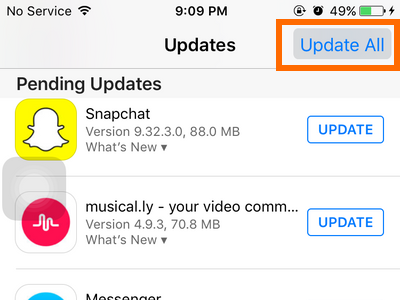
Μέθοδος 4: Δύναμη επανεκκίνηση του iPhone σας
Ένας από τους απλούστερους τρόπους για να απαλλαγείτε από οποιοδήποτεΤα προβλήματα που σχετίζονται με το iPhone είναι η απλή επανεκκίνηση της συσκευής σας. Μπορεί να βοηθήσει στην επίλυση πολλών προβλημάτων μαζί με το πρόβλημα της τεχνολογίας 3D Touch που δεν λειτουργεί με τη μία. Ακολουθήστε τα παρακάτω βήματα για να επανεκκινήσετε τη συσκευή.
Για το iPhone 6/7/7 Plus, πατήστε παρατεταμένα το κουμπί Sleep / Wake καθώς και το κουμπί μείωσης έντασης, μέχρι να εμφανιστεί στην οθόνη το λογότυπο της Apple.

Για το iPhone X / 8/8 Plus, πατήστε στιγμιαία το κουμπί αύξησης της έντασης ήχου και ταυτόχρονα πατήστε το κουμπί αύξησης της έντασης ήχου και στη συνέχεια πιέστε το πλευρικό κουμπί του Sleep / Wake έως ότου εμφανιστεί στην οθόνη το λογότυπο της Apple.
Μέθοδος 5: Ενημερώστε το iOS στην τελευταία έκδοση
Εάν το 3D Touch δεν λειτουργεί στο iPhone X / 8/7/6στο iOS 11 λόγω του προβλήματος συμβατότητας μεταξύ της τρέχουσας έκδοσης του iOS και της εφαρμογής, λαμβάνοντας υπόψη την ενημέρωση της έκδοσης iOS. Απλώς περιηγηθείτε στις Ρυθμίσεις >> Γενικά. Εδώ θα βρείτε την επιλογή Ενημέρωση λογισμικού όπου μπορείτε να ελέγξετε για νέες και πιο πρόσφατες ενημερώσεις. Λήψη και εγκατάσταση εάν υπάρχει η πιο πρόσφατη έκδοση iOS.

Μέθοδος 6: Επαναφορά εργοστασίου του iPhone X / 8/7/6
Αν το πρόβλημα του 3D Touch δεν λειτουργεί ακόμα στο iPhone, πρέπει να επαναφέρετε το iPhone X / 8/7/6 από το εργοστάσιο. Αλλά μην ξεχάσετε να κάνετε μια δημιουργία αντιγράφων ασφαλείας της συσκευής σας στον υπολογιστή σας προτού πάτε για επαναφορά εργοστασιακών ρυθμίσεων.
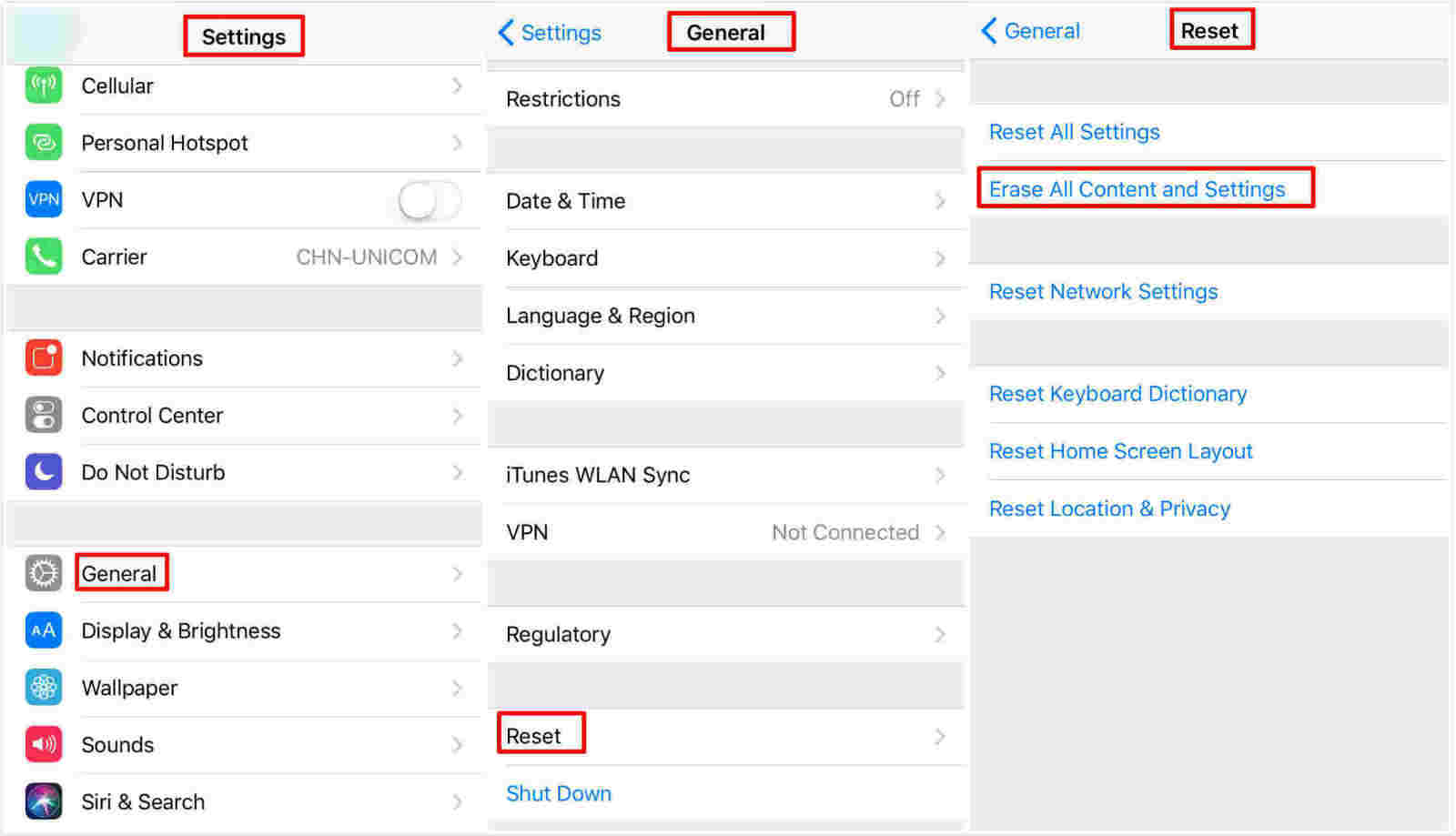
Μέθοδος 7: Χρησιμοποιήστε το Tenorshare ReiBoot για να διορθώσετε το ζήτημα
Εάν όλες οι μέθοδοι αποτύχουν και εξακολουθεί να είναι το 3D Touchδεν θα δουλέψει στο iPhone, μπορείτε να δοκιμάσετε το Tenorshare ReiBoot.Το λογισμικό είναι ένα πρόβλημα επίλυσης και αναμφισβήτητα θα επιλύσει το θέμα 3D Touch.Το λογισμικό θα φέρει το 3D Touch του iPhone σας σε κατάσταση λειτουργίας.Ακολουθήστε τα παρακάτω βήματα για να χρησιμοποιήσετε ReiBoot.
Βήμα 1: Κατεβάστε και εγκαταστήστε το λογισμικό στον υπολογιστή σας. Συνδέστε το iPhone X / 8/7/6 στον υπολογιστή με καλώδιο USB.
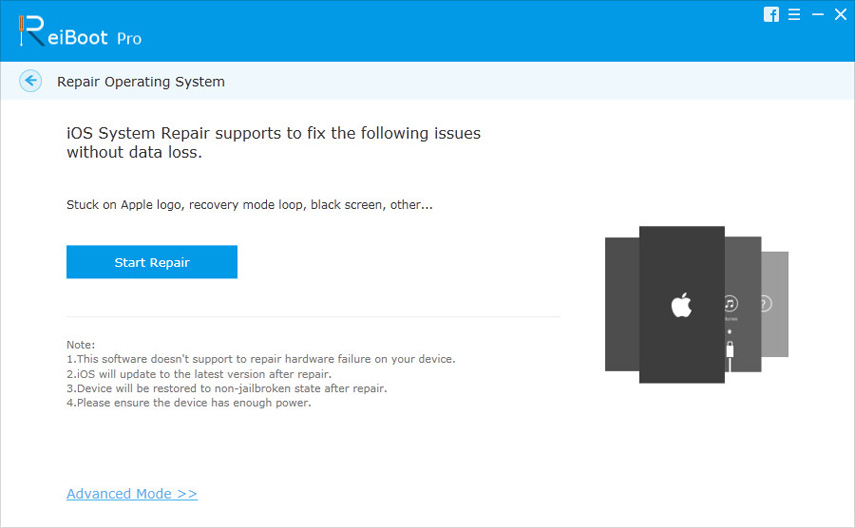
Βήμα 2: Μόλις εντοπιστεί η συσκευή από το λογισμικό, κάντε κλικ στην επιλογή "Fix All iOS Stuck" που υπάρχει στην κύρια διασύνδεση.

Βήμα 3: Κάντε λήψη του απαιτούμενου υλικολογισμικού στο διαδίκτυο. Έχετε υπομονή μέχρι να ολοκληρωθεί η διαδικασία επισκευής. Θα εμφανιστεί ένα μήνυμα για να σας ενημερώσουμε πότε θα γίνει η επιδιόρθωση.
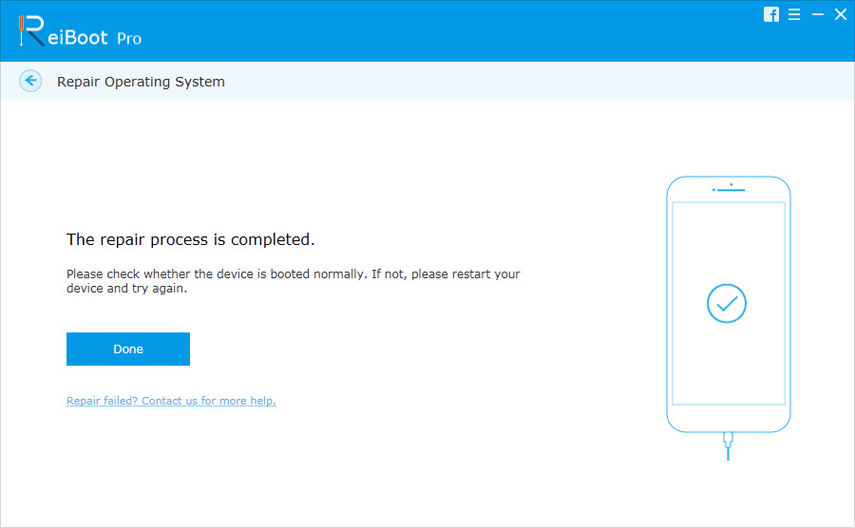
Περίληψη
Στο παραπάνω άρθρο, έχουμε δείξει απλά ακόμαοι καλύτεροι τρόποι επίλυσης του 3D Touch δεν δουλεύουν στο iPhone X / 8/7/6 μετά από πρόβλημα ενημέρωσης του iOS. Προτείνουμε στο Tenorshare ReiBoot να λύσει το ζήτημα εντελώς με έναν εύκολο και αποτελεσματικό τρόπο. Μη διστάσετε να σχολιάσετε κάτω από τις σκέψεις και τα σχόλιά σας σχετικά με τις λύσεις που μας παρέχονται.









